
macOS Sierra (10.12), první z nových systémů macOS, obsahuje možnost vytvořit zaváděcí instalační program na USB flash disku nebo na disku, který jste připojili k Macu. Zaváděcí instalační program systému macOS Sierra vám umožňuje provést čistou instalaci, která zcela nahradí obsah spouštěcí jednotky vašeho počítače Mac zcela novou, čerstvou instalací Sierry. Zaváděcí instalační program lze také použít k instalaci macOS Sierra na více počítačů Mac, aniž byste se museli uchýlit ke stahování instalační aplikace z Mac App Store pokaždé. To je příjemná funkce, pokud máte problematické nebo pomalé připojení k internetu. Instalační média pro OS X a macOS jsou k dispozici již nějakou dobu, ale nepoužívají se často. Příkaz k vytvoření zaváděcího instalačního programu je skrytý v instalačním programu, který stáhnete z Mac App Store. Po dokončení stahování se automaticky spustí stahování instalačního programu. Pokud kliknete na tlačítko instalace, stažený instalační program se automaticky odstraní v rámci běžného instalačního procesu, což vám zabrání v jeho použití k vytvoření vlastního zaváděcího instalačního programu macOS Sierra.
Jak vytvořit zaváděcí instalační program systému macOS Sierra
Před zahájením procesu vytváření zaváděcího instalačního programu můžete provést nějakou úklidovou službu. Vytvoření zaváděcího instalačního programu vyžaduje, aby bylo zaváděcí médium (flash disk nebo externí disk) naformátováno, což má za následek vymazání veškerých dat, která může cílový svazek obsahovat. Příkazy k vytvoření zaváděcího instalačního programu navíc vyžadují použití terminálu, kde nesprávně zadaný příkaz může způsobit neočekávané problémy. Abyste se vyhnuli jakýmkoli trvalým problémům, proveďte zálohu Macu i médií (USB flash disk nebo externí disk), které budete používat.
Co potřebuješ
- Mac: Počítač Mac musí splňovat minimální požadavky macOS Sierra.
- Kopie instalačního programu macOS Sierra: Instalační program lze stáhnout z Mac App Store. Jakmile je instalační program stažen, najdete jej ve složce / Applications / s názvem „Install macOS Sierra“.
Po dokončení stahování se automaticky spustí instalační program macOS Sierra. Nepokračujte v instalaci podle pokynů instalačního programu. Místo toho ukončete instalační program. Pokud povolíte spuštění instalačního programu, budete jej muset znovu stáhnout.
- 16 GB nebo větší USB flash disk: USB 3.0 flash disk zrychluje proces čtení a zápisu dat na disku. Tyto pokyny platí také pro externí disk, ale tato příručka předpokládá, že používáte USB flash disk. Pokud používáte externí disk, měli byste být schopni přizpůsobit pokyny svým potřebám.
Pomocí terminálu vytvořte zaváděcí instalační program macOS Sierra
S kopií instalačního programu macOS Sierra staženou z Mac App Store a USB flash diskem v ruce jste připraveni zahájit proces vytváření zaváděcího instalačního programu macOS Sierra.
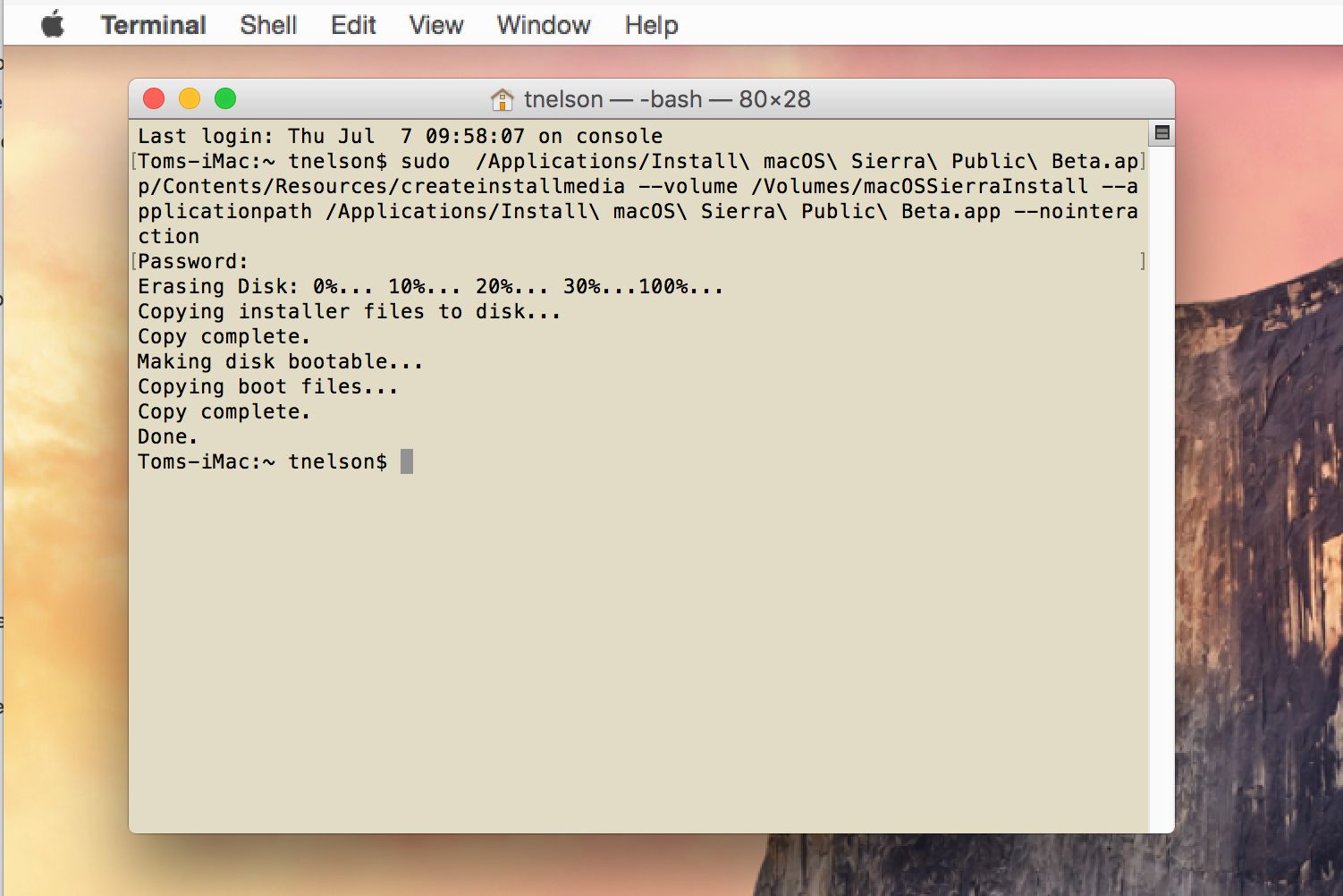
Příkaz createinstallmedia
Klíčem k vytvoření zaváděcího instalačního programu je použití příkazu „createinstallmedia“, který je zastrčen uvnitř staženého instalačního programu macOS Sierra. Tento příkaz se postará o veškeré těžké zvedání za vás: Vymaže a naformátuje flash disk a poté zkopíruje obraz disku macOS Sierra, který je uložen v instalačním programu, na flash disk. Nakonec provede trochu kouzla a označí flash disk jako zaváděcí médium. Klíčem k použití příkazu „createinstallmedia“ je aplikace Terminal. Pomocí Terminálu a vyvoláním tohoto příkazu se můžete pohodlně usadit, relaxovat a nabídnout vám zaváděcí instalační program, který můžete opakovaně použít k instalaci systému macOS Sierra na libovolný počet počítačů Mac.
Vytvořte zaváděcí instalační program macOS Sierra
Zde je návod, jak vytvořit zaváděcí instalační program macOS Sierra pomocí USB flash disku.
Připravte si USB flash disk
Nejprve musíte připravit flash disk pro instalační program macOS Sierra.
-
Připojte USB flash disk k počítači Mac.
-
Pokud jednotka flash není naformátována pro použití s počítačem Mac, použijte Disk Utility k naformátování jednotky flash pomocí jednoho z následujících průvodců:
- Formátujte disk Mac pomocí nástroje Disk Utility (OS X Yosemite a starší)
- Formátujte disk Mac pomocí nástroje Disk Utility (OS X El Capitan nebo novější)
-
Jednotka flash musí mít jedinečný název pro použití v „createinstallmedia“ příkaz. Můžete použít libovolné jméno, ale vyberte základní název s jednoduchými alfanumerickými znaky – žádné neobvyklé znaky. Tento příklad používá název „macOSSierraInstall. „
Vytvořte instalační médium
Posledním, ale nejsložitějším úkolem je vytvoření instalačního média. Následující příkaz vymaže obsah jednotky flash. Než budete pokračovat, ujistěte se, že máte zálohu disku.
-
S připojenou jednotkou flash k počítači Mac spusťte Terminál, nacházející se v /Aplikace/Utility/.
-
V okně Terminál, které se otevře, zadejte následující příkaz. sudo/Applications/Install macOS Sierra.app/Contents/Resources/createinstallmedia –volume/Volumes/macOSSierraInstall –applicationpath/Applications/Install macOS Sierra.app –nointeraction
Nejlepší způsob, jak zadat příkaz, je trojitým kliknutím vybrat celý příkaz, zkopírovat (Příkaz+C) text do schránky a poté vložte (Příkaz+PROTI) text do terminálu vedle příkazového řádku. Příkaz je jeden řádek textu, i když se ve vašem prohlížeči může jevit jako více řádků. Pokud zadáte příkaz do Terminálu, v příkazu se rozlišují velká a malá písmena. Pokud jste pro jednotku flash použili jiný název než macOSSierraInstall, upravte text v příkazovém řádku tak, aby odrážel jiný název.
-
Po zadání příkazu do terminálu stiskněte Vstupte nebo Vrátit se na vaší klávesnici.
-
Budete požádáni o heslo správce. Zadejte heslo a poté stiskněte Vstupte nebo Vrátit se.
-
Terminál začne vykonávat příkaz a poskytne vám aktualizace stavu v průběhu procesu. Většinu času strávíte zápisem instalačního obrázku na flash disk. Čas, který zabere, závisí na tom, jak rychlý je flash disk a rozhraní.
-
Jakmile terminál dokončí úkol, zobrazí se řádek Hotovoa normální příkazový řádek Terminal se znovu objeví. Nyní můžete Terminál ukončit.
Byla vytvořena zaváděcí jednotka USB flash pro instalaci systému macOS Sierra. Pokud plánujete použít disk na jiném počítači Mac nebo jej ponechat připojený k počítači Mac, spusťte ho správně a spusťte čistou instalaci systému macOS Sierra. Zaváděcí instalační program obsahuje řadu nástrojů, včetně Disk Utility a Terminal, které můžete použít k řešení potíží s počítačem Mac, pokud máte problémy se spuštěním.